【その2】ホームゲートウェイの下で、ブリッジモード(APモード)にせずDMZの下でルーター ヤマハNVR510を利用するには

ホームゲートウェイにDMZを設定する

https://network.yamaha.com/products/routers/nvr510/spec
ホームゲートウェイにDMZを設定する手順を見ていきましょう。
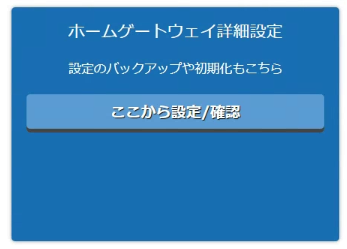

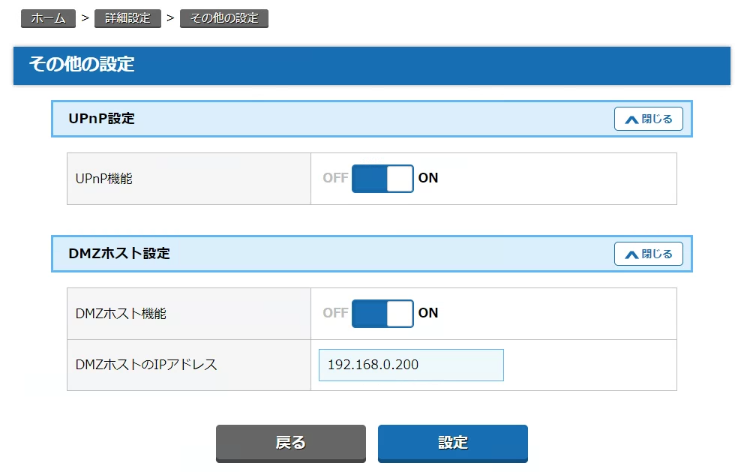
ホームゲートウェイ側(http://192.168.0.1/)の管理画面にログインをしDMZを有効にし適当なIPアドレスを入力します。今回は,”192.168.0.200″にします。
導入するルーターを設定する
今回、使用したルーターはヤマハ NVR510です。
NVR510にログインし設定を行います。WEBブラウザを開き、
アドレスバーに「http://setup.netvolante.jp」と半角英字で入力するか、
または、「http://192.168.100.1/」と半角英数字で入力して、Enter キーを押す。ユーザー名とパスワードを入力する画面が表示されます。「ユーザー名」、「パスワード」は空欄のまま、「OK」ボタンをクリックする。
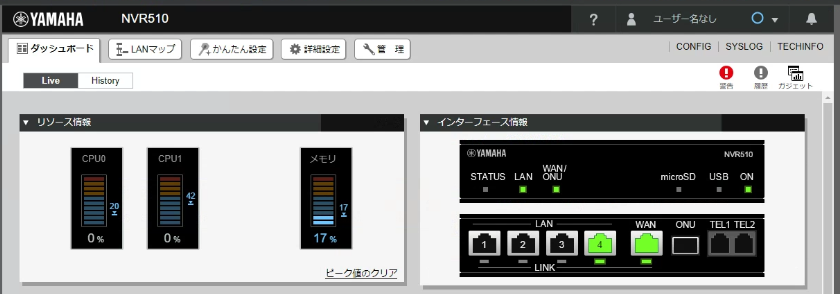
DMZ(非武装地帯)となり外部からのアクセスに対して、完全な防御を行っていないネットワークエリアとなるため注意が必要です。今回はルーター側でIPフィルターの設定をしています。
”かんたん設定”⇒”プロバイダー接続”⇒”新規”で接続情報を設定していきます。
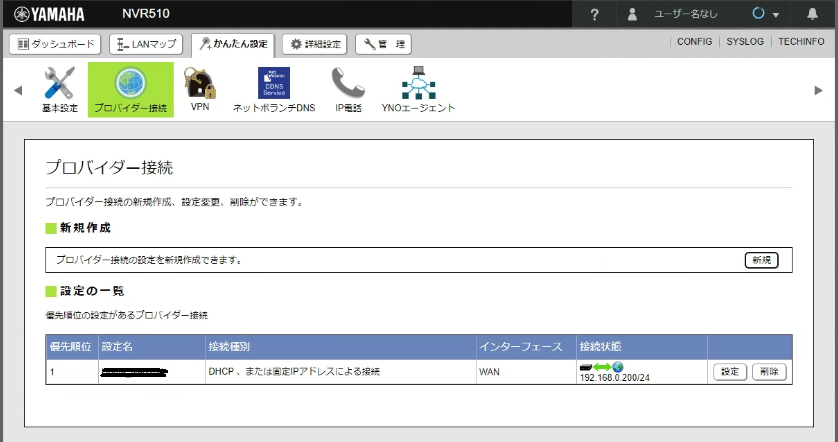
接続タイプを静的IPに設定し値を入力します。
IPアドレス: 192.168.0.200 (auホームゲートウェイのDMZに指定したIPを入力します)
サブネットマスク: 255.255.255.0
デフォルトゲートウェイ: 192.168.0.1
プライマリーDNS: 192.168.0.1
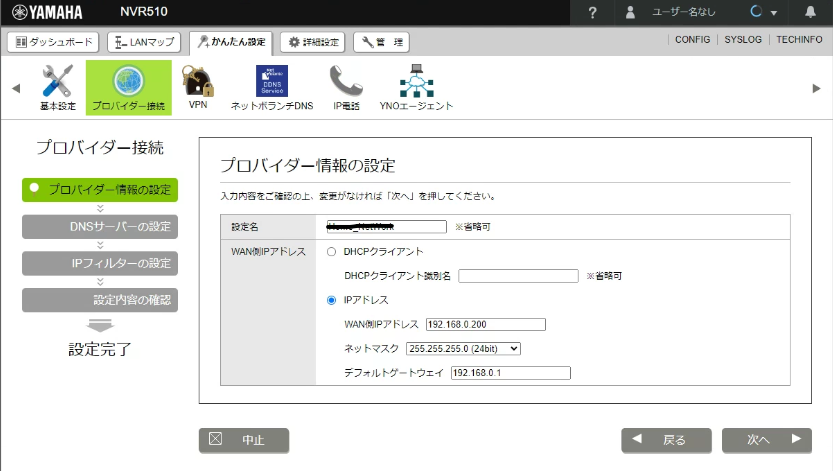
プロバイダー接続でWANを選択、その他はデフォルトで設定
”ホームゲートウェイ”がDMZの設定になっているためネットワークのセキュリティーが無いに等しい状態になっているためNVR510のIPフィルターの設定は必ず実施してください。
アクセスポイントを設定する
Wi-Fiルーターは、ブリッジモード(ルーター機能無効)に設定しDHCPにしてください。
最後に
設定が完了したらセキュリティーチェックができるサイトで確認を実施してください。実際にご自身で設定される自己責任でお願いします。
Act(実行) auひかり auひかり、DMZ、WSR-3200AX4S、YAMAHA NVR510、アクセスポイントを設定、セグメント、ブリッジモード、ホームゲートウェイ、ヤマハNVR510、社内ネットワーク ca.pem Decide(意思決定) DMZ IoT ITインフラ関連 IT業界関連 Observe(観察) OODA Orient(状況判断、方向付け) PDCA SecureVisit server.crl server.pem SSL WSR-3200AX4S YAMAHA NVR510 アクセスポイントを設定 イメージ インターネット/WEB業界 コンピュータネットワーク関連 セグメント ディープラーニング ネットワーク関連 ファイルの作り方 ブリッジモード ペルソナ ホームゲートウェイ マーケティング メッソド ヤマハNVR510 ループ ワンタイムパス 二重認証 意思決定 有効期限 独自ドメイン 社内ネットワーク 管理画面 証明書を入れ替え 電子証明 電子証明書の入替 飛天ジャパン
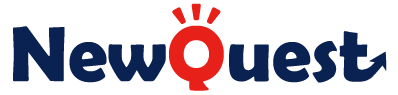







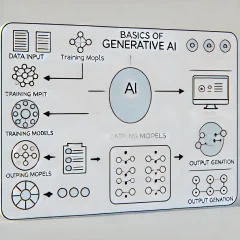


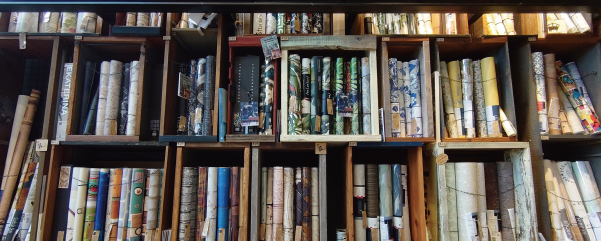


この記事へのコメントはありません。